この記事は何?
BS のトランスポンダ移動に伴う BonDriver 関連の更新作業手順を記載した備忘録
BonDriver_Splitter 使って3波化している人には役立つ情報があるかも知れないが、この記事を書いている 2021年2月現在 自動でトラポン移動に対応する BonDriver_PTx-ST mod版 が公開されているので、特段事情がなければ素直に mod版 使うが吉
構成
システム構成
- 録画PC と 視聴PC の2台構成で、録画PC は PT2 x 2枚差し
- BonDriverProxyEx で8チューナーを共有&排他(ついでに B25 もデコード)
- 視聴PC では BonDriverProxy と TVTest の間に BonDriver_Splitter を挟んで 3波化
フォルダ構成
録画PC
C:\
└─PT2
├─BonDriverProxyEx
│ BonDriverProxyEx.exe
│ BonDriverProxyEx.ini
│ BonDriver_PT-S.ChSet.txt
│ BonDriver_PT-S0.dll
│ BonDriver_PT-S1.dll
│ BonDriver_PT-S2.dll
│ BonDriver_PT-S3.dll
│ BonDriver_PT-ST.ini
│ BonDriver_PT-T.ChSet.txt
│ BonDriver_PT-T0.dll
│ BonDriver_PT-T1.dll
│ BonDriver_PT-T2.dll
│ BonDriver_PT-T3.dll
│ PTCtrl.exe
│ :
│
└─EDCB
│ :
│ EpgDataCap_Bon.exe
│ EpgTimer.exe
│ :
│
├─BonDriver
│ BonDriver_Proxy_S.dll
│ BonDriver_Proxy_S.ini
│ BonDriver_Proxy_T.dll
│ BonDriver_Proxy_T.ini
│
├─EdcbPlugIn(中身省略)
├─HttpPublic(中身省略)
├─PostBatExamples(中身省略)
├─RecName(中身省略)
├─Setting
│ │ :
│ │ BonDriver_Proxy_S(BonDriverProxy).ChSet4.txt
│ │ BonDriver_Proxy_T(BonDriverProxy).ChSet4.txt
│ │ ChSet5.txt
│ │ :
│ │
│ └─EpgData
│ 0004FFFF_epg.dat
│ :
│ 7FE67FE6_epg.dat
│
├─Tools(中身省略)
└─Write(中身省略)
★設定ファイルの現物はこちら
視聴PC
C:\
└─TVTest
│ BonDriver_Splitter.ch2
│ BonDriver_Splitter.dll
│ BonDriver_Splitter.ini
│ :
│ TVTest.exe
│ :
│
├─BonDriverProxy
│ BonDriver_Proxy_S.ch2
│ BonDriver_Proxy_S.dll
│ BonDriver_Proxy_S.ini
│ BonDriver_Proxy_T.ch2
│ BonDriver_Proxy_T.dll
│ BonDriver_Proxy_T.ini
│
├─Plugins(中身省略)
└─Themes(中身省略)
★設定ファイルの現物はこちら
作業手順
0. 概要
- チューナー定義ファイル更新
録画PC の BonDriver_PT-Sx.dll が読み込むチューナー定義ファイル (BonDriver_PT-S.ChSet.txt)をトラポン移動後の状態に更新 - EDCB の設定更新
録画PC の EDCB でチャンネルスキャンして EDCB が独自に持っているチャンネル定義ファイル(*.ChSet4.txt, ChSet5.txt)を更新 - TVTest の設定更新
視聴PC の TVTest でチャンネルスキャンしてまず (BonDriver_Splitter は使わず) BonDriverProxy だけで視聴できるように設定 - チューナー3波化
BonDriverProxy と TVTest の間に BonDriver_Splitter を挟んで3波化
1. チューナー定義ファイル更新
以下の作業はすべて録画PC で行う
- まずは BonDriverProxyEx と EpgTimer(EDCB) を停止して C:\PT2 フォルダを丸ごとコピーしてバックアップ
- PT1-PT2-Sample-200改.zip をダウンロードして適当なフォルダに展開
- 展開した exe ファイルをコマンドプロンプトから起動
- ISDB-S のチャンネルスキャンを実行 → カレントディレクトリに BonDriver_PT-S.ChSet.txt が生成される
- 生成された BonDriver_PT-S.ChSet.txt を C:\PT2\BonDriverProxyEx フォルダに上書きコピー
- C:\PT2\BonDriverProxyEx\BonDriverProxyEx.exe を起動
補足: 最新の BonDriver_PT-S.ChSet.txt を Web や某掲示板で公開してくれている人もいるので面倒な人はそれを使うのもあり。ただ、拾ってきたファイルの区切り文字 Space を Tab に変換するのを忘れると動かないので注意。
2. EDCB の設定更新
以下の作業はすべて 録画PC で行う
- 以下のファイルを削除
- C:\PT2\EDCB\Setting\EpgData\*.dat
- C:\PT2\EDCB\Setting\ChSet5.txt
- C:\PT2\EDCB\Setting\*.ChSet4.txt
- C:\PT2\EDCB\EpgDataCap_Bon.exe を起動
- BonDriver に BonDriver_Proxy_S.dll を指定してチャンネルスキャン実行
- BonDriver に BonDriver_Proxy_T.dll を指定してチャンネルスキャン実行
- チャンネルスキャンが終了したら EpgDataCap_Bon.exe を終了
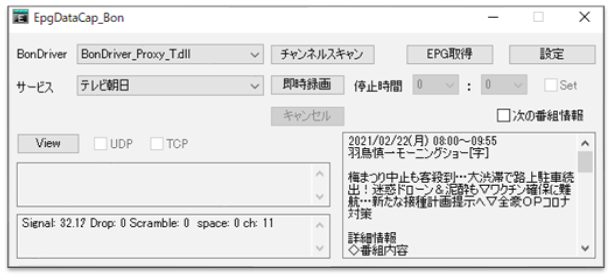
録画PCでの作業は以上で終了。 1. で削除したファイルが復元されているハズなので確認しておくと良い。
3. TVTest の設定更新
以下の作業はすべて 視聴PC で行う
まず BonDriver_Splitter は使わず BonDriverProxy だけで視聴ができる状態にする
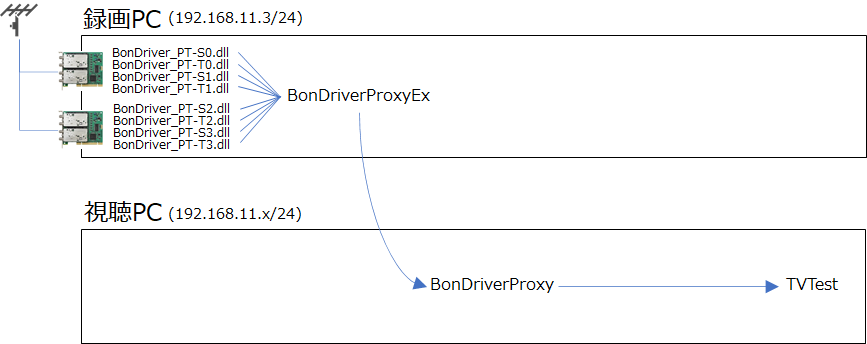
-
まずは TVTest を停止して C:\TVTest フォルダを丸ごとコピーしてバックアップ
-
TVTest を起動して BonDriver に BonDriver_Proxy_S.dll を指定
筆者のように TVTest フォルダ直下に BonDriver_Proxy_S.dll を置いていない人は BonDriver を選択するメニューの「参照」を押して C:\TVTest\BonDriverProxy\BonDriver_Proxy_S.dll を選択

-
画面上で右クリック → 設定 → チャンネルスキャン と選択し、対象チューニング空間に BS を設定して「スキャン開始」ボタンを押下

-
スキャンが終わったら全チャンネルが視聴できるか確認
(BonDriver_Splitter で3波化しない人は以上で作業完了)
4. チューナー3波化
以下の作業はすべて 視聴PC で行う
4.1. BonDriver_Splitter.ini の更新
C:\TVTest\BonDriverProxy\BonDriver_Proxy_S.ch2 ファイルと C:\TVTest\BonDriver_Splitter.ini ファイルを見比べて、BonDriver_Proxy_S.ch2 にあって BonDriver_Splitter.ini にないチャンネルがないか確認する。
BonDriver_Proxy_S.ch2 の中身は以下のような感じ
; TVTest チャンネル設定ファイル
; 名称,チューニング空間,チャンネル,リモコン番号,サービスタイプ,サービスID,ネットワークID,TSID,状態
;#SPACE(0,BS)
NHKBS1,0,16,1,1,101,4,16625,1
NHKBS1,0,16,2,1,102,4,16625,1
NHKBSプレミアム,0,4,3,1,103,4,16433,1
NHKBSプレミアム,0,4,104,1,104,4,16433,0
BS日テレ,0,13,4,1,141,4,16592,1
BS日テレ,0,13,4,1,142,4,16592,0
:
BonDriver_Proxy_S.ch2 ファイルにあるチャンネル番号とは各行の3カラム目の値(被りを無視すると上から順に 16, 4, 13, ... という数字が BS のチャンネル番号)
NHKBS1,0,16,1,1,101,4,16625,1
NHKBS1,0,16,2,1,102,4,16625,1
NHKBSプレミアム,0,4,3,1,103,4,16433,1
NHKBSプレミアム,0,4,104,1,104,4,16433,0
BS日テレ,0,13,4,1,141,4,16592,1
BS日テレ,0,13,4,1,142,4,16592,0
:
一方 BonDriver_Splitter.ini の中身は以下のような感じ
[OPTION]
MODPMT=0
TSSYNC=0
DEL=
[SYSTEM]
TS_FIFO_SIZE=128
TSPACKET_BUFSIZE=48128
[BONDRIVER]
00=BonDriverProxy\BonDriver_Proxy_S.dll
01=BonDriverProxy\BonDriver_Proxy_T.dll
[SPACE00]
NAME=BS
USESERVICEID=0
000=BS00 0 0 0
001=BS01 0 0 1
002=BS02 0 0 2
003=BS03 0 0 3
004=BS04 0 0 4
005=BS05 0 0 5
006=BS06 0 0 6
007=BS07 0 0 7
008=BS08 0 0 8
009=BS09 0 0 9
010=BS10 0 0 10
011=BS11 0 0 11
012=BS12 0 0 12
013=BS13 0 0 13
014=BS14 0 0 14
015=BS15 0 0 15
016=BS16 0 0 16
017=BS17 0 0 17
018=BS18 0 0 18
019=BS19 0 0 19
020=BS20 0 0 20
021=BS21 0 0 21
022=BS22 0 0 22
023=BS23 0 0 23
024=BS24 0 0 24
025=BS25 0 0 25
026=BS26 0 0 26
[SPACE01]
NAME=CS
USESERVICEID=0
000=CS00 0 1 0
001=CS01 0 1 1
002=CS02 0 1 2
003=CS03 0 1 3
004=CS04 0 1 4
005=CS05 0 1 5
006=CS06 0 1 6
007=CS07 0 1 7
008=CS08 0 1 8
009=CS09 0 1 9
010=CS10 0 1 10
011=CS11 0 1 11
[SPACE02]
NAME=地デジ
USESERVICEID=0
000=GR00 1 0 0
001=GR05 1 0 5
002=GR06 1 0 6
003=GR07 1 0 7
004=GR08 1 0 8
005=GR09 1 0 9
006=GR10 1 0 10
007=GR11 1 0 11
008=GR12 1 0 12
009=GR13 1 0 13
010=GR14 1 0 14
011=GR27 1 0 27
BonDriver_Splitter.ini ファイルにあるチャンネル番号とは各行の最後尾の値
BS のチャンネルが列挙されている [SPACE00] の所だけ抜き出すと以下の 0, 1, 2,... という値が BS のチャンネル番号
[SPACE00]
NAME=BS
USESERVICEID=0
000=BS00 0 0 0
001=BS01 0 0 1
002=BS02 0 0 2
:
この両者のチャンネル番号の集合を比較して、BonDriver_Proxy_S.ch2 にあって BonDriver_Splitter.ini にないチャンネル番号があったら BonDriver_Splitter.ini に追加していく。
なお逆(BonDriver_Splitter.ini にあって BonDriver_Proxy_S.ch2 にない)はそのまま放っておいて構わないが、気になるなら BonDriver_Splitter.ini から削除してもいい。
注意: BonDriver_Splitter.ini の区切り文字は Space ではなく Tab。上の記述をコピペすると区切り文字が Space になってしまうので全部 Tab に置換すること。


